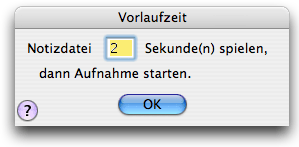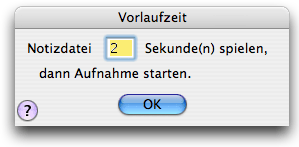Vorlaufzeit
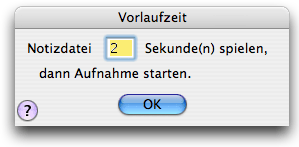
Wie Sie dahin kommen
- Klicken Sie das HyperScribe-Werkzeug
 . Das Menü „Hyperscribe“ erscheint.
. Das Menü „Hyperscribe“ erscheint.
- Wählen Sie HyperScribe > Transkriptionsmodus, und klicken Sie einen Takt, um in das Transkriptionsfenster zu gelangen.
- Wählen Sie Transkription > Vorlaufzeit.
Was es bewirkt
Wenn Sie eine Echtzeit-Aufzeichnung in dem Transkriptionsfenster aufnehmen und Ihnen ein Fehler unterläuft, müssen Sie nicht die ganze Sequenz noch einmal aufnehmen. Sie können statt dessen „ein- und aussteigen“ (punch in/out), was bedeutet, dass Sie nur den Teil Ihrer originalen Einspielung noch einmal aufnehmen können, der ersetzt werden muss.
Sie werden sich jedoch wahrscheinlich wünschen, dass Finale ein paar Sekunden Musik direkt vor dem Einstiegspunkt zur Neuaufnahme spielen soll, so dass Sie die gewünschte Stelle im Zusammenhang und im richtigen Tempo hören können. In dieser Dialogbox können Sie angeben, wie viele Sekunden der schon vorhandenen Musik Finale spielen soll, bevor Sie in den Aufnahme-Modus umschalten (an welcher Stelle Sie anfangen sollten, die neue Musik zu spielen).
- Notizdatei __ Sekunde(n) spielen, dann Aufnahme starten. Geben Sie in dieses Textfeld die Anzahl der Sekunden ein, während derer Finale direkt vor dem Einstiegspunkt Musik spielen soll. (Geben Sie Null ein, wenn Sie überhaupt keinen Vorlauf wollen.)
- OK. Klicken Sie „OK“, um diese Dialogbox zu verlassen und wieder zum Transkriptionsfenster zurückzukehren. Wenn Sie jetzt „Start“ klicken, spielt Finale während der Sekunden, deren Anzahl Sie angegeben haben, die Musik, die dem Einstiegspunkt vorausgeht und beginnt dann mit der Aufnahme Ihrer neuen Einspielung.
Siehe auch:
Transkription
Menü Transkription
HyperScribe-Werkzeug